Facebook で自分の投稿を誰がシェアしたかを確認する方法
公開: 2023-10-11機能豊富なソーシャル メディア プラットフォームをいくつか持っているにもかかわらず、Facebook は依然として大衆の間で王者です。 2023 年の第 2 四半期の月間アクティブ ユーザー数は 30 億人を超え、Facebook は引き続き最も利用されているソーシャル メディア プラットフォームです。 同社は引き続きプライバシー問題に取り組み続けていますが、人々は依然としてこのプラットフォームを積極的に使用しています。 他のソーシャル メディア プラットフォームと同様に、Facebook にコンテンツを投稿すると、誰かを制限しない限り、そのコンテンツは友達や他の全員に表示されるようになります。
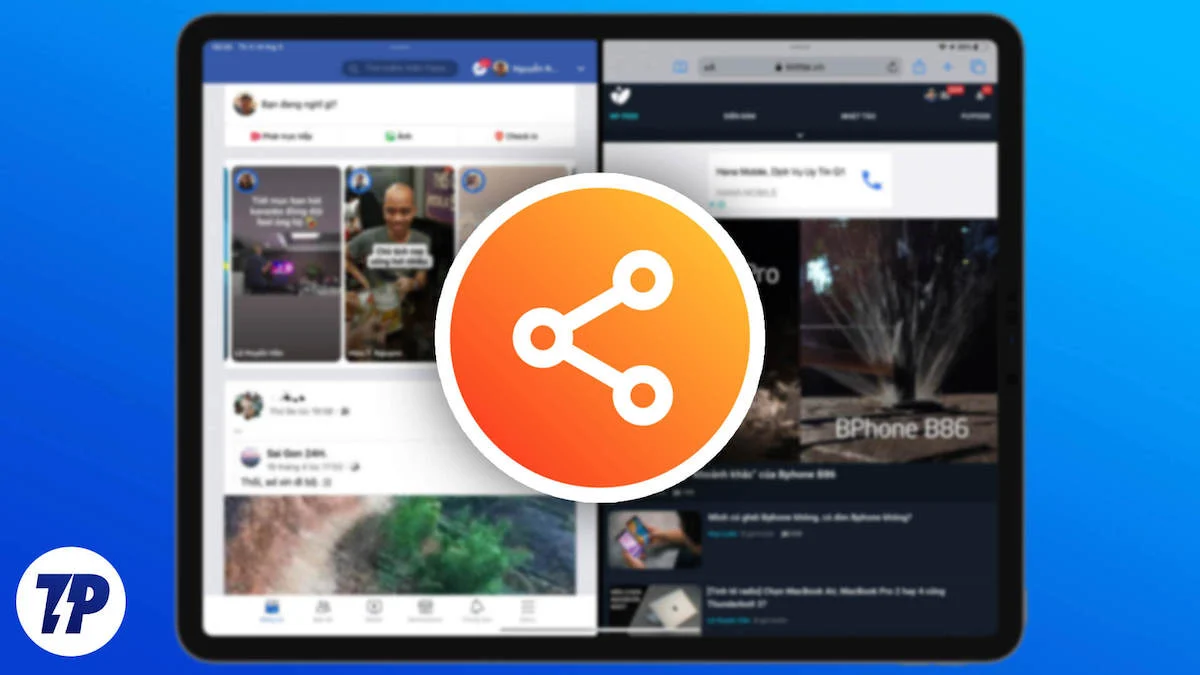
投稿は共有できます。 つまり、友達や他の人があなたの投稿を拾って Facebook で共有できるということです。 しかし、Facebook ではある程度の透明性が提供され、誰かがあなたの投稿を共有したときに通知が届くことをご存知ですか? また、自分の投稿を何人がシェアしたかを確認することもできます。 このガイドは、Facebook であなたの投稿を誰が共有したかを理解するのに役立ちます。 飛び込んでみましょう。
目次
Facebook で私の投稿を共有した人を確認するにはどうすればよいですか?
Facebook は、プラットフォーム上の投稿を誰が共有したかを確認する方法をいくつか提供しています。 良い点は、Facebook で自分の投稿を誰が共有したかをコンピューターとスマートフォンの両方で確認できることです。 あなたの投稿を共有した人を確認するために使用できるさまざまな方法を見てみましょう。
通知を確認する
Facebook の投稿を誰が共有したかを確認する最も簡単な方法は、Facebook の通知を確認することです。 誰かがあなたの投稿を Facebook で共有すると、Facebook は通知であなたに通知します。
- Facebook ページの上部メニューバーにあるベルのアイコンをクリックします。
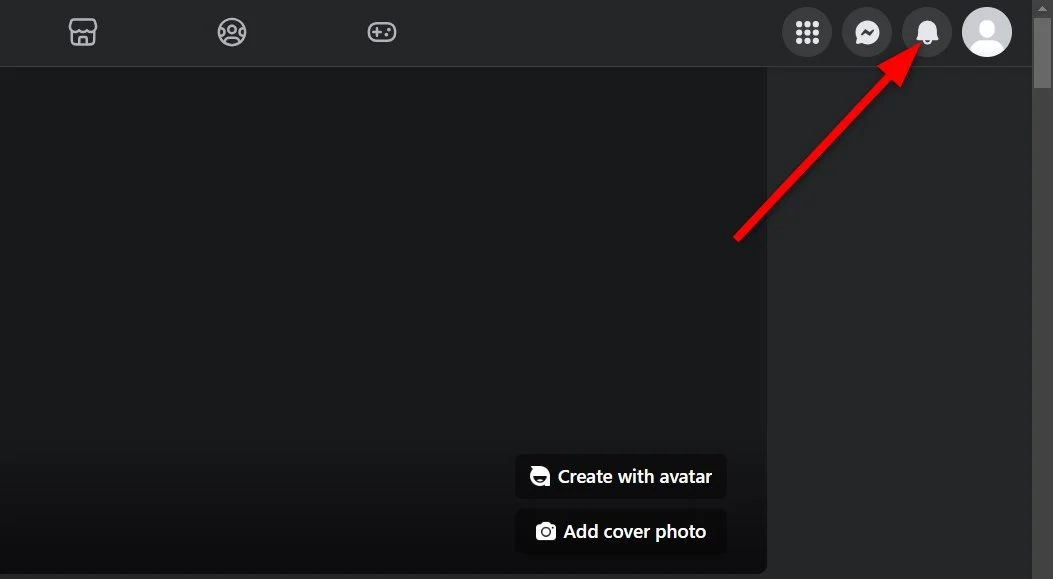
- すべての通知を表示するには、 「すべて表示」をクリックします。 通知を確認することで、Facebook の投稿を誰が共有したかを簡単に知ることができます。
自分の投稿が共有されている場合、通知にはその人の名前と、投稿が共有された何時間前かが表示されます。 それを通知する電子メールを受け取ることもできます。 ただし、そのためには、電子メール更新オプションを有効にする必要があります。
元の投稿を確認してください
Facebook では、タイムラインの元の投稿に共有された投稿の数も直接表示されます。 誰かがあなたのコンテンツを共有したときの詳細が表示されます。
- Facebookページであなたの名前を選択してください。
- 下にスクロールして投稿を表示します。
- 「1 シェア」のようなテキストが表示されます (投稿が拡散した場合はそれ以上)。 これはあなたの投稿が共有されたことを意味します。
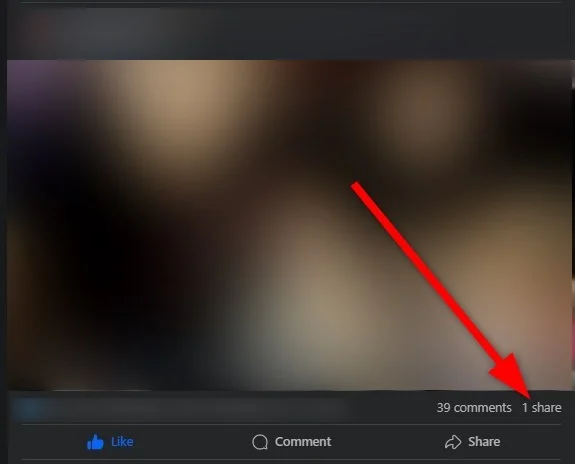
- 「 1 シェア」ボタンをクリックすると、あなたの投稿を誰がシェアしたかを知ることができます。
投稿を共有した人の名前と、その人が追加した追加情報 (友達から受け取った可能性のあるコメントなど) を表示できます。
友達のタイムラインを確認する
この方法では、投稿を共有した友人の名前はわかりませんが、特定の友人があなたの投稿を共有したかどうかを知りたい場合があります。 友達の Facebook プロフィールに移動し、友達のタイムラインをスクロールするだけです。 その人があなたの投稿を Facebook で共有した場合、その投稿がタイムラインに表示されます。 また、「いいね!」の数、誰がコメントしたかなども確認できます。

まとめ
Facebook で自分の投稿を共有した人の数を確認する方法と同様に、自分のアクティビティを確認し、Facebook 上のすべての「いいね!」された投稿を確認することもできます。 ソーシャル メディア プラットフォームを利用することは楽しいことであり、自分の好きなものを、愛する人たちと共有し、またあなたを愛してくれる人たちと共有できる素晴らしい方法です。 ただし、個人情報が悪意のある人の手に渡った場合、事態は悪化する可能性があります。
プライバシーを保護するために、Facebook で友達リストを非表示にしたり、Facebook で自分の姓を非表示にしたりすることができます。 Facebook と Instagram のアカウントのリンクを解除して、1 つのプラットフォームで共有した内容をそこに残すこともできます。
Facebook で自分の投稿を共有した人を確認することに関する FAQ
1. Facebook の投稿を他の人に共有できるようにするにはどうすればよいですか?
Facebook で共有できるのは公開投稿であることを知っておくことが非常に重要です。 プライバシー設定を編集することで、一般公開、友人、特定の友人、または友人のカスタム リストに投稿を表示および共有できるようにするかどうかを決定できます。 Facebook 投稿の設定を変更して公開共有できるようにする方法について説明します。
- 共有可能にしたい投稿を見つけて、投稿の右上隅にある縦 3 つの点のアイコンをクリックします。
- 表示されるメニューから「投稿の編集」を選択します。
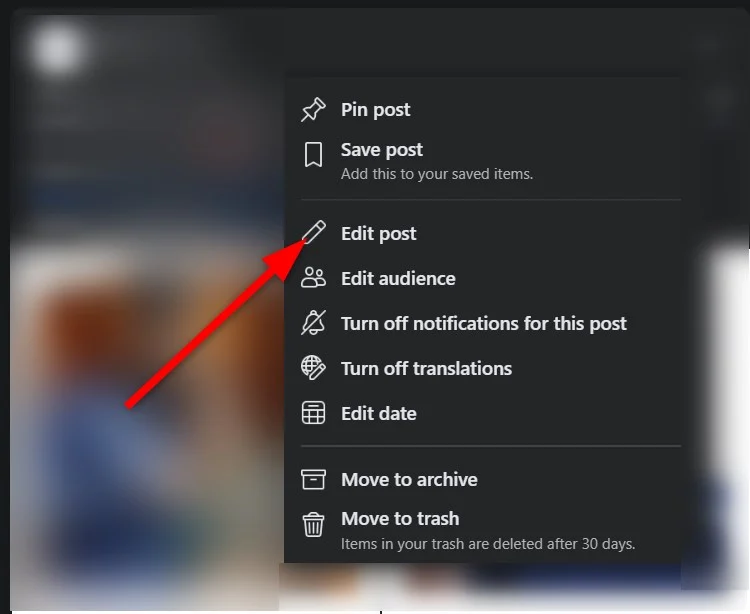
- 投稿のプライバシー設定にアクセスするには、プロフィール名の下にある[友達]ボタンをクリックします。
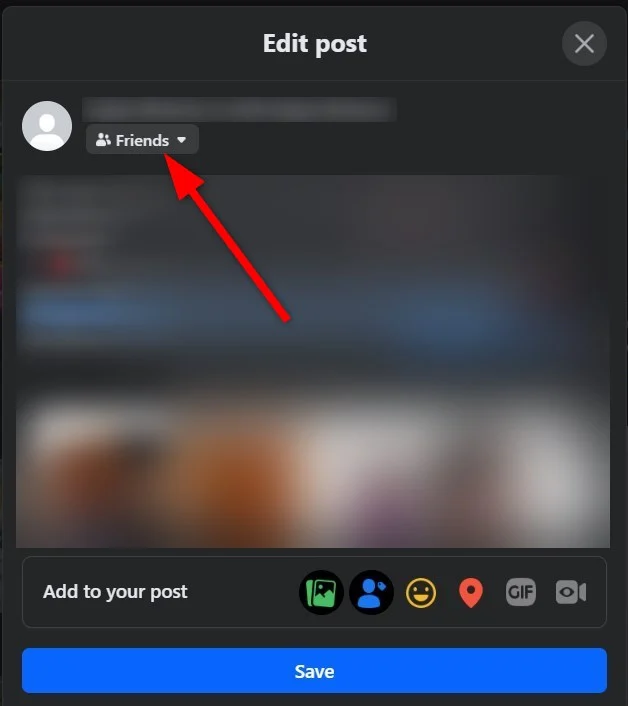
- 適切なオプションを選択することで、友達に投稿の閲覧を許可したり、特定の友達に投稿の閲覧をブロックしたり、投稿を公開したりすることができます。 この例では、 [パブリック]を選択します。
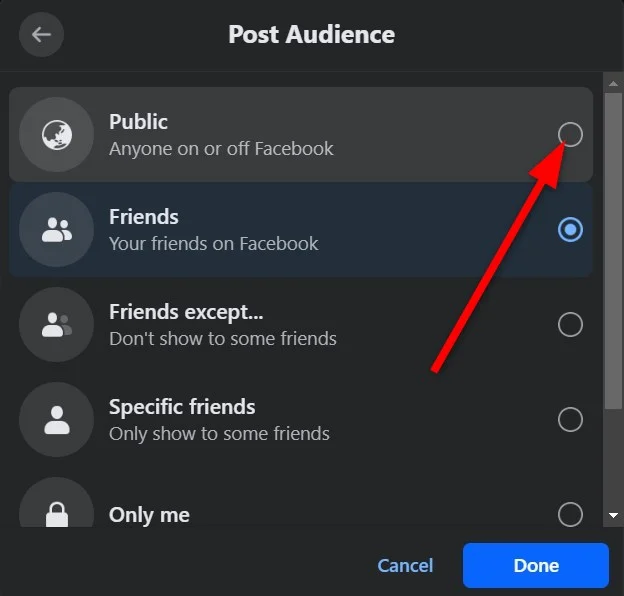
- [保存]ボタンをクリックすると、投稿が公開され、共有できるようになります。
2. 誰かが私の投稿を共有すると、私が制限した人にもその投稿が表示されますか?
誰かが [共有] ボタンをクリックしてあなたの投稿を共有した場合、その人はあなたの写真、ビデオ、ステータス更新をあなたが制限した相手と共有することはできません。 制限されているユーザーは、他の人のプロフィールで共有されている場合でも、あなたの投稿を見ることができません。
3. Facebook で他の人の投稿を共有できますか?
いいえ、Facebook で他の人の投稿を共有することはできません。 フィード内の他の人の投稿を共有できるのは、投稿が一般公開されており、その人が投稿の再共有を許可している場合のみです。
4. Facebook で他人の投稿を共有することは違法ですか?
ルールに従っていれば、他人の Facebook 投稿を共有することは違法ではありません。 Facebookはユーザーに対し、他者の知的財産権を侵害しない場合にのみコンテンツを共有するようアドバイスしている。 そのため、誰かが自分のものであるコンテンツを共有し、それを正当なクレジットを与えずに共有した場合、著作権訴訟につながる可能性があります。 自分が作成したものではないコンテンツ、または共有する権利がないコンテンツを Facebook で共有することは避けてください。
5. Facebook で私の投稿を共有した人の名前が表示されないのはなぜですか?
投稿の [共有] ボタンをクリックすると、Facebook で共有した人の名前が表示されます。 ただし、あなたが友達ではない人が Facebook であなたの投稿を共有し、その人のプライバシーが「友達のみ」に設定されている場合、その人のプライバシー設定によっては、その人の名前が表示されない場合があります。
